Word工作环境的保存,是一项基本的工作环节,如果平时不注意保存,关键时刻遇到了,还真是烦死人!
俺最近遇到个工作量比较大的问题,得使用WORD打印多篇文档,由于办公室的电脑是公用的,导致了当俺设置好工作环境之后,有其他更重要的事情需要处理,这个时候,其他职员又使用该计算机打印他的文档,将我原来的工作环境给破坏了,等我有时间再打印,又得进行麻烦的设置,方能接着打印!
于是想到了一个方法,能不能将工作环境进行保存,以便下次我打印的时候直接调用并打印,这样可以省很多力!
通过网络学习,找到了解决该问题的好方法,下面与大家一起分享!!!
一:工具栏常规命令的保存!
对于常用的命令,我们也先介绍一下其按钮的添加方法,如,添加公式编辑器,首先执行“工具”→“自定义”,弹出如下对话框,按下图方法操作即可!
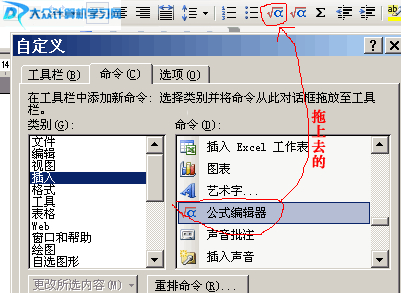
针对直接能添加到工具栏的命令按钮,命令按钮添加到工具栏后,Word会自动保存设置,下次启动Word的时候,用户自己添加的命令按钮将保存在工具栏中。
如果取消自己添加的命令按钮或是工具栏中的标准按钮,只需进入“命令”界面后,将工具栏中的命令按钮的图标拖回到界面中“命令”列表就可以了。
二:页面设置的保存
该设置不像工具栏命令按钮会自动保存,得需要手工进行保存!
执行“文件”→“页面设置”,弹出如下图的窗口!
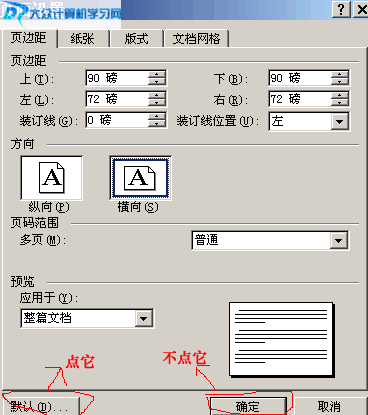
根据需要,设置好页面设置环境之后,如果需要保存,以方便下次直接调用而不用重新设置,那么,我们可点击“默认”按钮,注意,不是“确定”按钮,小心了哦,别弄错拉!
点击“默认”按钮之后,弹出如下对话框;
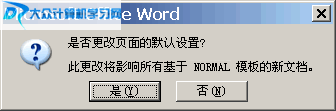
直接点击“是(Y)”即可,这样,页面设置的环境就被保存了,下次使用可直接调用了;